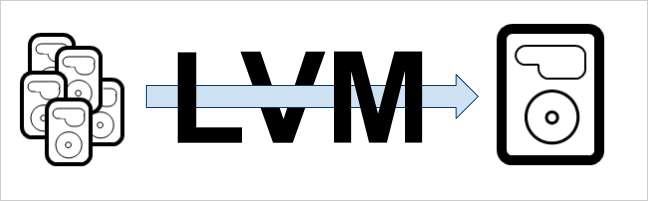
لاجیکل والیم مینجمنٹ (LVM) ایک ڈسک مینجمنٹ کا آپشن ہے جس میں ہر بڑی لینکس کی تقسیم شامل ہوتی ہے۔ چاہے آپ کو اسٹوریج پولز لگانے ہوں یا صرف متحرک طور پر پارٹیشنس بنانے کی ضرورت ہو ، LVM شاید وہی ہے جس کی آپ تلاش کر رہے ہیں۔
LVM کیا ہے؟
منطقی حجم مینیجر آپ کے آپریٹنگ سسٹم اور ڈسکوں / پارٹیشنوں کے مابین تجرید کی ایک پرت کی اجازت دیتا ہے۔ روایتی ڈسک مینجمنٹ میں آپ کا آپریٹنگ سسٹم یہ دیکھتا ہے کہ کیا ڈسکیں دستیاب ہیں (/ dev / sda، / dev / sdb ، وغیرہ) اور پھر دیکھتی ہے کہ ان ڈسکوں پر کون سے پارٹیشن دستیاب ہیں (/ dev / sda1، / dev / sda2 ، وغیرہ) .).
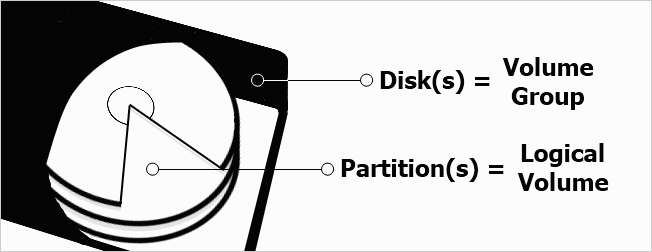
LVM کے ذریعہ ، ڈسکوں اور پارٹیشنوں کو ایک ڈیوائس میں ایک سے زیادہ ڈسک اور پارٹیشنز رکھنے کے لئے خلاصہ کیا جاسکتا ہے۔ آپ کے آپریٹنگ سسٹم کو کبھی بھی فرق معلوم نہیں ہوگا کیونکہ LVM صرف OS کو حجم گروپ (ڈسک) اور منطقی جلد (پارٹشن) دکھائے گا جو آپ نے ترتیب دیا ہے۔
چونکہ حجم گروپس اور منطقی حجم جسمانی طور پر کسی ہارڈ ڈرائیو سے منسلک نہیں ہوتے ہیں ، لہذا متحرک طور پر نیا سائز تبدیل کرنا اور نئی ڈسکس اور پارٹیشنز بنانا آسان بناتا ہے۔ اس کے علاوہ ، LVM آپ کو وہ خصوصیات دے سکتا ہے جو آپ کا فائل سسٹم کرنے کے قابل نہیں ہے۔ مثال کے طور پر ، ایکسٹ 3 کو براہ راست تصویروں کے لئے معاونت حاصل نہیں ہے ، لیکن اگر آپ LVM استعمال کر رہے ہیں تو آپ کو ڈسک کو غیر ماؤنٹ کیے بغیر اپنی منطقی جلدوں کا سنیپ شاٹ لینے کی صلاحیت ہے۔
آپ کو LVM کب استعمال کرنا چاہئے؟
سب سے پہلے جس چیز پر آپ کو LVM ترتیب دینے سے پہلے غور کرنا چاہئے وہی ہے جو آپ اپنی ڈسکوں اور پارٹیشنوں سے پورا کرنا چاہتے ہیں۔ کچھ تقسیم ، جیسے فیڈورا ، LVM کے ساتھ بطور ڈیفالٹ انسٹال ہوجاتی ہیں۔
اگر آپ صرف ایک اندرونی ہارڈ ڈرائیو والے لیپ ٹاپ پر اوبنٹو استعمال کررہے ہیں اور آپ کو براہ راست سنیپ شاٹس جیسی توسیعی خصوصیات کی ضرورت نہیں ہے تو آپ کو ایل وی ایم کی ضرورت نہیں ہوگی۔ اگر آپ کو آسان توسیع کی ضرورت ہو یا ایک سے زیادہ ہارڈ ڈرائیوز کو اسٹوریج کے ایک تالاب میں جوڑنا ہو تو LVM وہی ہوسکتا ہے جس کی آپ تلاش کر رہے ہیں۔
اوبنٹو میں ایل وی ایم کا قیام
LVM کے استعمال کے بارے میں جاننے کی پہلی بات یہ ہے کہ آپ کے موجودہ روایتی پارٹیشنوں کو منطقی جلدوں میں تبدیل کرنے کا کوئی آسان طریقہ نہیں ہے۔ کسی نئے تقسیم میں منتقل ہونا ممکن ہے جس میں LVM استعمال ہوتا ہے ، لیکن یہ ایسی چیز نہیں ہوگی جس کا ہم اس مضمون میں احاطہ کریں گے۔ اس کے بجائے ہم اوبنٹو 10.10 کی تازہ تنصیب پر ایل وی ایم کے قیام کا نقطہ نظر اپنائیں گے۔
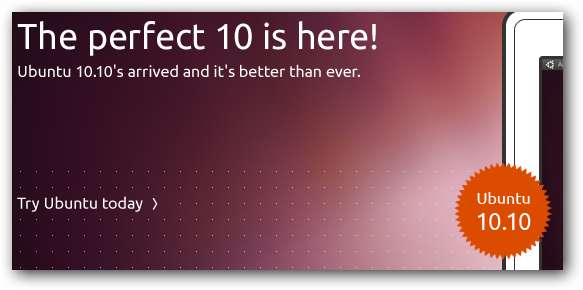
LVM کا استعمال کرتے ہوئے اوبنٹو انسٹال کرنے کے ل you آپ کو متبادل انسٹال سی ڈی استعمال کرنے کی ضرورت ہے۔ اسے نیچے دیئے گئے لنک سے ڈاؤن لوڈ کریں اور سی ڈی کو جلا دیں یا USB ڈرائیو تخلیق کرنے کے لئے انٹ بوٹین کا استعمال کریں .
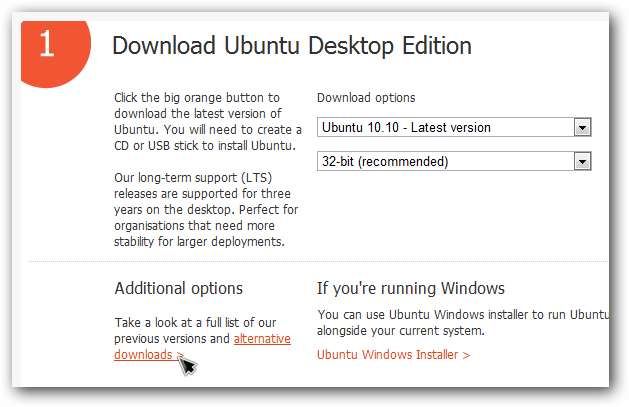
اپنے کمپیوٹر کو متبادل انسٹال ڈسک سے بوٹ کریں اور اپنے اختیارات اس وقت تک منتخب کریں جب تک کہ پارٹیشن ڈسک اسکرین نہ ہو اور ہدایت نامہ منتخب کریں - پوری ڈسک کا استعمال کریں اور LVM مرتب کریں۔
نوٹ: یہ آپ کی پوری ہارڈ ڈرائیو کو فارمیٹ کرے گا لہذا اگر آپ ڈبل بوٹ لگانے کی کوشش کر رہے ہیں یا اس کی بجائے کوئی اور انسٹالیشن منتخب کریں۔
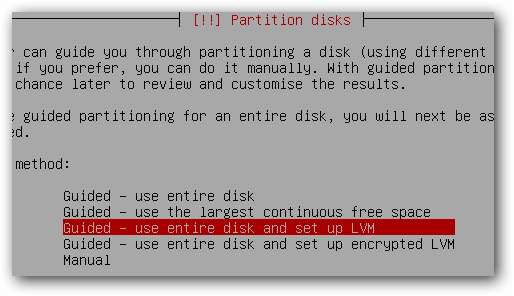
اس اہم ڈسک کا انتخاب کریں جسے آپ استعمال کرنا چاہتے ہیں ، عام طور پر آپ کی سب سے بڑی ڈرائیو ، اور پھر اگلے مرحلے پر جائیں۔

آپ کو فوری طور پر تبدیلیاں ڈسک میں لکھنے کی ضرورت ہوگی لہذا یقینی بنائیں کہ آپ نے صحیح ڈسک کو منتخب کیا ہے اور پھر تبدیلیاں لکھتے ہیں۔
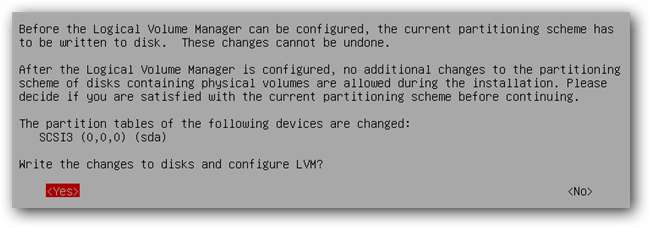
جس سائز کا آپ چاہتے ہو پہلا منطقی حجم بنائیں اور پھر جاری رکھیں۔
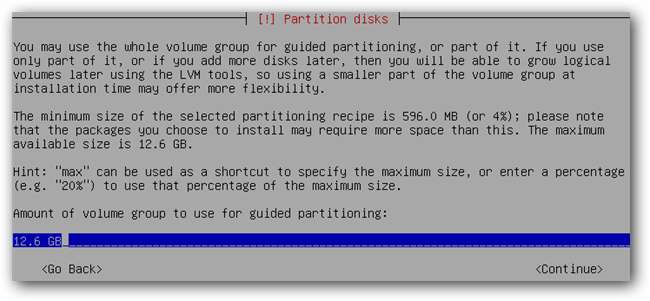
اپنے ڈسک پارٹیشنز کی تصدیق کریں اور انسٹالیشن کے ساتھ جاری رکھیں۔
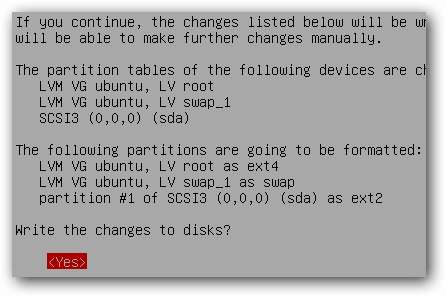
آخری مرحلہ GRUB بوٹلوڈر کو ہارڈ ڈرائیو پر لکھے گا۔ یہ نوٹ کرنا ضروری ہے کہ GRUB LVM پارٹیشن پر نہیں ہوسکتا ہے کیونکہ کمپیوٹر BIOS منطقی حجم سے براہ راست نہیں پڑھ سکتا ہے۔ اوبنٹو آپ کے بوٹ لوڈر کے ل automatically خود بخود 255 ایم بی ایکسٹ 2 پارٹیشن تشکیل دے گا۔

انسٹالیشن مکمل ہونے کے بعد ، مشین کو دوبارہ بوٹ کریں اور معمول کے مطابق اوبنٹو میں بوٹ کریں۔ اس طرح کی تنصیب کے ساتھ LVM یا روایتی ڈسک مینجمنٹ کے استعمال میں کوئی فرق محسوس نہیں ہونا چاہئے۔
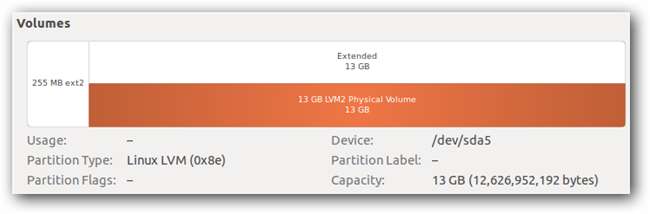
LVM کو اپنی پوری صلاحیت کے ساتھ استعمال کرنے کے ل To ، LVM انسٹالیشن کا انتظام کرنے کے بارے میں ہمارے آئندہ آرٹیکل کے لئے قائم رہیں۔







